Win10时间同步不了该怎么办?Win10时间同步不了的解决方法
来源:Win7之家
时间:2023-08-01 10:27:47 435浏览 收藏
亲爱的编程学习爱好者,如果你点开了这篇文章,说明你对《Win10时间同步不了该怎么办?Win10时间同步不了的解决方法》很感兴趣。本篇文章就来给大家详细解析一下,主要介绍一下,希望所有认真读完的童鞋们,都有实质性的提高。
许多小伙伴们在应用计算机的过程中时常会去看看时间,可是偶尔会发觉电脑上的时间压根同歩不了,那麼碰到这样的情况该怎么办呢?下边就和小编一起来看一下有哪些解决方法吧。
Win10时间同步不了的解决方法
1、最先鼠标右键此电脑,开启“属性”
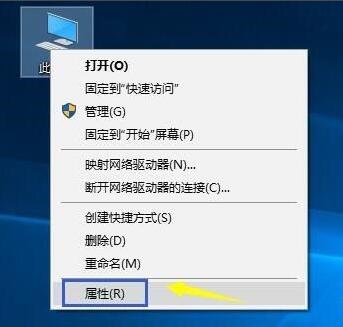
2、然后点击左上方的“控制面板主页”
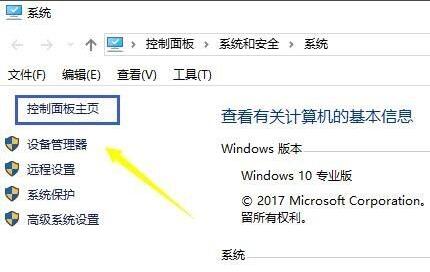
3、随后点击在其中的“时钟、语言和区域”
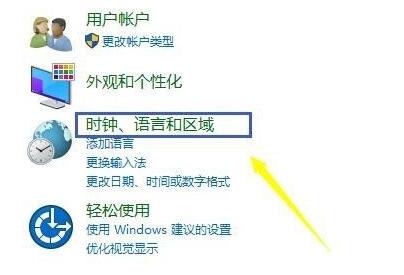
4、接着点击“设定时间和日期”选择项。
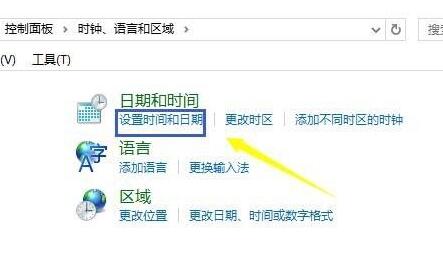
5、开启图例控制面板后,进到“internet时间”菜单栏。
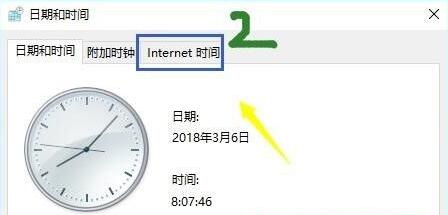
6、再点击下边的“变更设定”
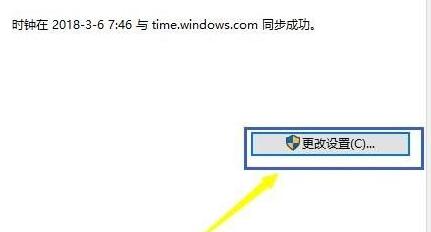
7、最终启用“与internet时间网络服务器同歩”并点击“马上升级”就能同歩时间了。
8、假如没法同歩,可以尝试将网络服务器改成“s1a.time.edu.cn”或“s1b.time.edu.cn”
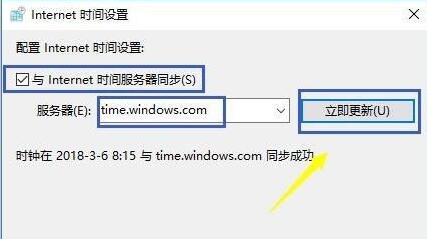
到这里,我们也就讲完了《Win10时间同步不了该怎么办?Win10时间同步不了的解决方法》的内容了。个人认为,基础知识的学习和巩固,是为了更好的将其运用到项目中,欢迎关注golang学习网公众号,带你了解更多关于解决方法,时间同步,关键词:win的知识点!
声明:本文转载于:Win7之家 如有侵犯,请联系study_golang@163.com删除
相关阅读
更多>
-
501 收藏
-
501 收藏
-
501 收藏
-
501 收藏
-
501 收藏
最新阅读
更多>
-
433 收藏
-
270 收藏
-
202 收藏
-
186 收藏
-
339 收藏
-
160 收藏
-
139 收藏
-
454 收藏
-
206 收藏
-
470 收藏
-
228 收藏
-
191 收藏
课程推荐
更多>
-

- 前端进阶之JavaScript设计模式
- 设计模式是开发人员在软件开发过程中面临一般问题时的解决方案,代表了最佳的实践。本课程的主打内容包括JS常见设计模式以及具体应用场景,打造一站式知识长龙服务,适合有JS基础的同学学习。
- 立即学习 543次学习
-

- GO语言核心编程课程
- 本课程采用真实案例,全面具体可落地,从理论到实践,一步一步将GO核心编程技术、编程思想、底层实现融会贯通,使学习者贴近时代脉搏,做IT互联网时代的弄潮儿。
- 立即学习 516次学习
-

- 简单聊聊mysql8与网络通信
- 如有问题加微信:Le-studyg;在课程中,我们将首先介绍MySQL8的新特性,包括性能优化、安全增强、新数据类型等,帮助学生快速熟悉MySQL8的最新功能。接着,我们将深入解析MySQL的网络通信机制,包括协议、连接管理、数据传输等,让
- 立即学习 500次学习
-

- JavaScript正则表达式基础与实战
- 在任何一门编程语言中,正则表达式,都是一项重要的知识,它提供了高效的字符串匹配与捕获机制,可以极大的简化程序设计。
- 立即学习 487次学习
-

- 从零制作响应式网站—Grid布局
- 本系列教程将展示从零制作一个假想的网络科技公司官网,分为导航,轮播,关于我们,成功案例,服务流程,团队介绍,数据部分,公司动态,底部信息等内容区块。网站整体采用CSSGrid布局,支持响应式,有流畅过渡和展现动画。
- 立即学习 485次学习
